Observe a planilha a seguir, elaborada por meio do
MS-Excel 2019, em sua configuração padrão.
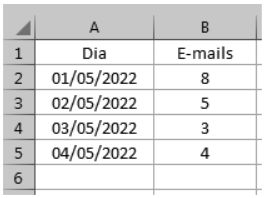
Ao preencher a fórmula =MÉDIA(B2;B5) na célula A6, o
valor exibido nesta será
A planilha da figura abaixo foi criada no Excel 2019 BR, tendo sido inseridas as expressões =MOD(MÉDIA(A2;A5);13) em C4 e =SE(C4<=5;"HARDWARE";"SOFTWARE") em C5.
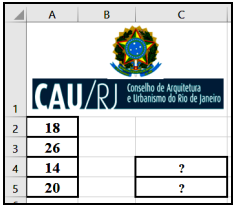
Nessas condições, os conteúdos mostrados em C4 e C5 são, respectivamente:
No Microsoft SharePoint 2019, é possível
Considerando a utilização da planilha eletrônica Microsoft Office Excel 2019, configuração padrão, idioma Português-Brasil, sobre funções na planilha eletrônica, marque V para as afirmativas verdadeiras e F para as falsas.
( ) REPT: pode ser utilizada para repetir um texto por um determinado número de vezes, utilizando, para isso, dois parâmetros.
( ) MÁXIMO: pertence à categoria de funções estatísticas; é utilizada para retornar o valor máximo em uma lista de argumentos.
( ) ABS: retorna o valor absoluto de um número, utilizando, para isso, um parâmetro com o número e outro com a quantidade de casas decimais a serem utilizadas.
( ) INT: arredonda um número para cima até o número inteiro mais próximo.
A sequência está correta em
A Figura 8 abaixo apresenta uma planilha no Microsoft Excel 2019.
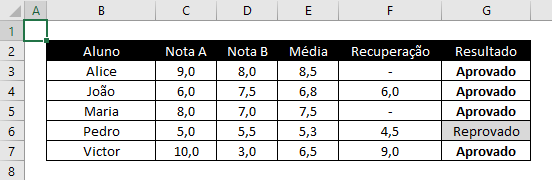
Figura 8 – Planilha no Microsoft Excel 2019
Considere que:
• A coluna G identifica se o aluno (coluna B) foi ou não aprovado.
• Para ser aprovado, o aluno deve obter uma média (coluna E) maior ou igual a 7 ou uma recuperação (coluna F) maior ou igual a 6.
• Se for aprovado, o resultado a ser exibido na coluna G será "Aprovado", do contrário será exibido "Reprovado".
Qual fórmula pode ser utilizada na célula G6 para que o resultado ("Aprovado" ou "Reprovado") seja calculado automaticamente?
Considere a tabela elaborada no Microsoft Excel 2019 (Idioma Português Brasil):
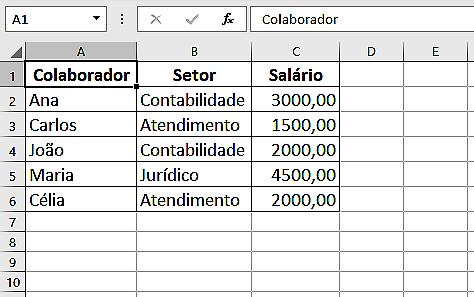
Para obter a informação sobre o valor total dos salários dos colaboradores que trabalham no setor de Contabilidade, basta aplicar a fórmula:
A planilha da figura abaixo foi criada no Excel 2019 BR, tendo sido realizados os procedimentos descritos a seguir.
- Em E8, foi inserida uma expressão usando a função SE que mostra a mensagem “REPOR” se a quantidade existente for igual ou menor que a mínima e “OK” se a quantidade existente for maior que a mínima. Em seguida, a célula E8 foi selecionada e, mediante a execução dos atalhos de teclado, a expressão em E8 foi copiada para as células E9, E10, E11 e E12.
- Para finalizar, foi inserida a expressão =MED(C8:C12) na célula D14

Nessas condições, a expressão inserida em E12 e o valor mostrado em D14 são, respectivamente:
Considere a tabela elaborada no Microsoft Excel 2019 (Idioma Português Brasil):
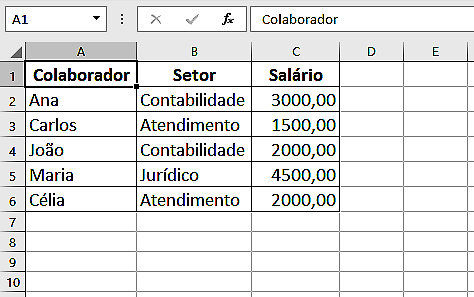
Para obter a informação sobre o valor total dos salários dos colaboradores que trabalham no setor de Contabilidade, basta aplicar a fórmula:
Considere a tabela elaborada no Microsoft Excel 2019 (Idioma Português Brasil):
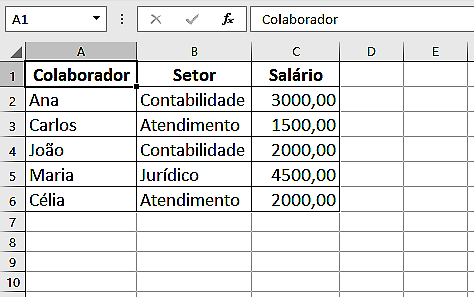
Para obter a informação sobre o valor total dos salários dos colaboradores que trabalham no setor de Contabilidade, basta aplicar a fórmula:
A planilha da figura abaixo foi criada no software Excel 2019 BR, tendo sido realizados os procedimentos descritos a seguir.
• Em F6, foi inserida uma expressão que determina a média aritmética entre as três notas em C6, D6 e E6. Em seguida, essa expressão foi copiada de F6 para F7, F8, F9 e F10.
• Em G6, foi inserida uma expressão usando a função SE, que verifica a média alcançada treinando e mostra, na coluna AVALIAÇÃO, nas células de G6 a G10, se a média for maior ou igual a 6,0, mostra S de Satisfatório e I de Insatisfatório se a média for menor que 6,0.

Nessas condições, as expressões inseridas nas células F6 e G7 são, respectivamente:
A planilha a seguir foi criada no Excel 2019 BR. Para contabilizar a quantidade de atendimentos nas células D27, D28 e D29, foi empregada a função SOMASE, usando o conceito de referência absoluta. Para finalizar, foi inserida em D30 uma expressão que adiciona os valores de D27, D28 e D29.
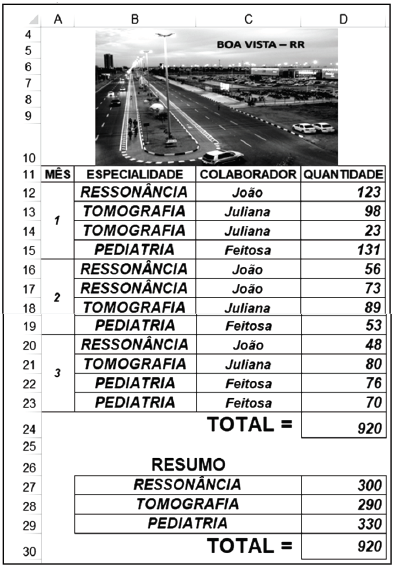
As expressões inseridas em D29 e em D30 foram, respectivamente:

